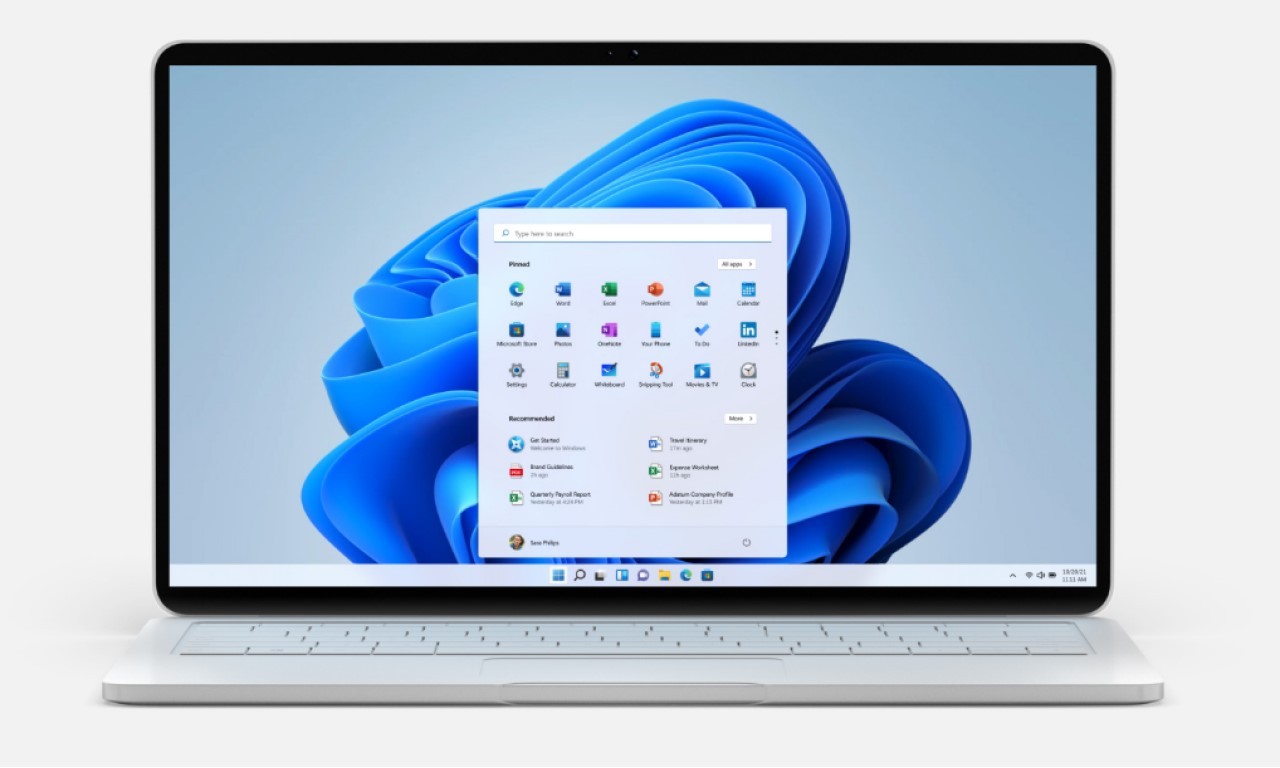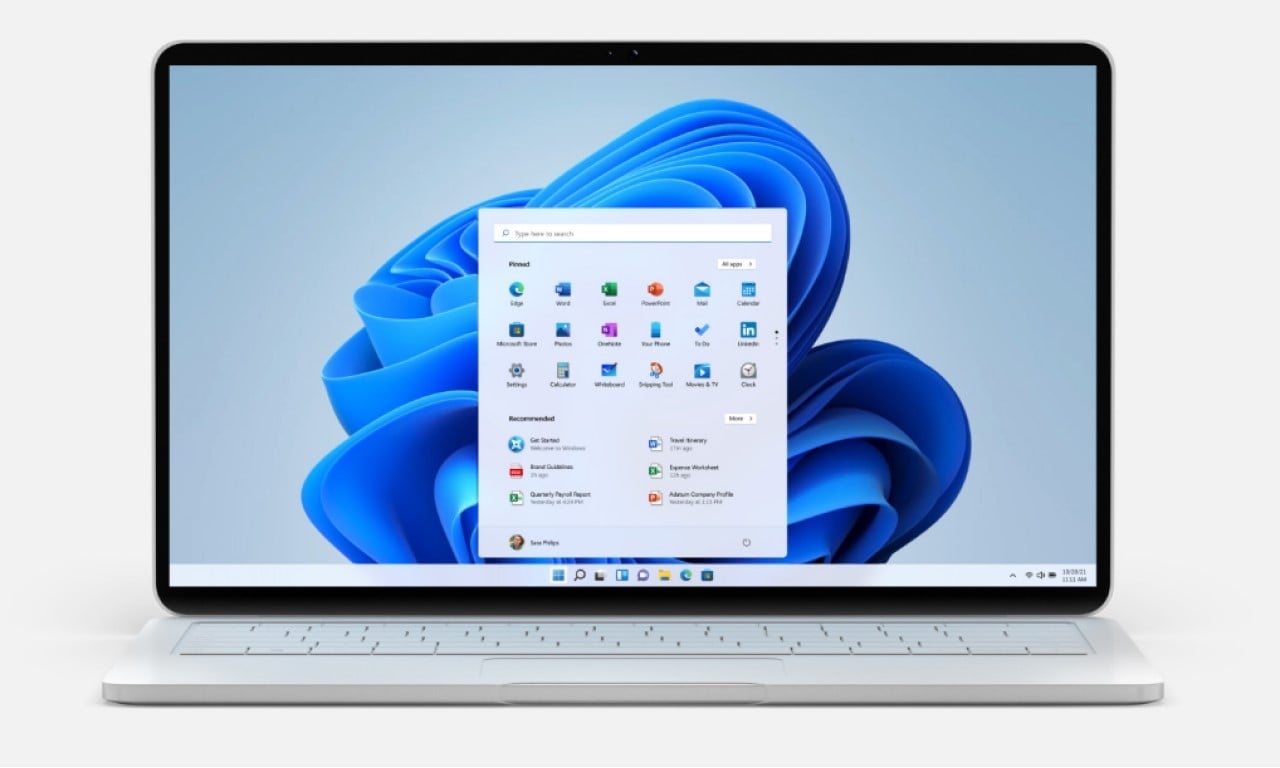
Gadget – Menghapus aplikasi yang tidak terpakai bisa menjadi solusi untuk membuat laptop atau komputer Anda lebih ringan.
Untungnya, Microsoft Windows 11 memiliki opsi yang cukup mudah untuk melakukan ini. Itu hanya tampilan karena jarang digunakan dari waktu ke waktu, tetapi tidak dapat disangkal fakta bahwa sebagian dari kita biasanya menginstal aplikasi ketika kita perlu menyelesaikan sesuatu.
Faktanya, jika Anda melakukannya secara konsisten, tidak hanya akan menurunkan kinerja, tetapi juga akan mengurangi jumlah ruang kosong pada media penyimpanan perangkat Anda, yang dapat sangat mengganggu seiring waktu.
Selain itu, di sisi lain, sistem operasi seperti Windows 11 juga memiliki beragam fitur yang biasa disebut dengan bloatware, yang terasa seperti aplikasi utama atau pelengkap bagi sebagian orang pada umumnya.
Untungnya, Microsoft mendukung penghapusan aplikasi atau bloatware yang jarang digunakan di Windows 11. Ini juga tersedia melalui menu Mulai, Pengaturan, Panel Kontrol, atau layanan pihak ketiga.
Cara Uninstall Aplikasi di Laptop Windows 11
melalui menu mulai
- klik tombol jendela mulai
- ketuk tombol semua aplikasi
- Temukan aplikasi untuk dihapus
- klik kanan di aplikasi yang relevan
- Pilih opsi menghapus
Berikut adalah dua kemungkinan di mana Anda akan mendapatkan popup konfirmasi baik dari Microsoft Store atau dari halaman. Program dan fitur dari panel kendali Itu tergantung pada sumber instalasi aplikasi yang relevan.
Dalam hal ini, yang harus Anda lakukan hanyalah mengetuk tombol. menghapus Jika yang Anda lihat adalah jendela konfirmasi dari Microsoft Store. Sementara itu, ketika halaman Program dan Fitur terbuka, klik kanan Pilih tombol di aplikasi yang relevan menghapus, lalu konfirmasikan dengan tombol yang sesuai.
melalui pengaturan
- tekan tombolnya jendela mulai dan sebuah surat Saya pada saat yang sama pada keyboard
- buka tab aplikasi di panel menu kiri
- Pengaturan Tab Aplikasi dan fitur
- Temukan aplikasi yang ingin Anda hapus
- klik lebih banyak pilihan (ikon tiga titik) di sebelah aplikasi
- Memilih menghapus
Mirip dengan cara mencopot pemasangan aplikasi di Windows 11 melalui menu Mulai, langkah selanjutnya bergantung pada sumber penginstalan aplikasi. Anda dapat mengikuti petunjuk serupa untuk menyelesaikan proses ini.
melalui panel kontrol
- tekan tombol bersama-sama jendela mulai dan sebuah surat R di papan ketik
- pemukul Kontrol di halaman lari
- tekan tombolnya memasuki atau klik Mengonfirmasi
- Masuk ke menu program jika diperlukan
- klik Program dan fitur
- Temukan aplikasi yang ingin Anda hapus instalannya
- klik kanan di aplikasi
- Memilih menghapus
- Konfirmasikan dengan menekan tombol yang sesuai
Ketiga cara di atas adalah cara paling mudah untuk uninstall aplikasi dari laptop berbasis Windows 11 Anda, tetapi jika Anda masih membandel dan tidak mau pergi, Anda juga dapat mencoba menggunakan layanan pihak ketiga seperti: Penghapus Instalasi IObit dan Penghapus Instalasi Revo.
melalui aplikasi pihak ketiga
- Unduh dan instal aplikasi yang ingin Anda gunakan.
- Ketika instalasi selesai, masuk ke menu Copot pemasangan program
- Pilih aplikasi dan kemudian menghapus atau ikon tempat sampah
- Ikuti petunjuk yang muncul berikutnya.
Selain yang dapat digunakan untuk meng-uninstall aplikasi yang sulit dihapus, layanan pihak ketiga biasanya membersihkan berbagai file pendukung seperti data program, entri registri kosong untuk pintasan aplikasi yang tidak dapat ditangani oleh fungsionalitas asli Windows 11.
Namun tentunya penggunaan setiap aplikasi berbeda-beda. Anda dapat menyesuaikan langkah-langkah dalam panduan ini atau mengunjungi halaman dukungan untuk setiap layanan jika Anda mengalami masalah dalam menggunakannya.
Terimakasih Ya sudah membaca artikel Cara Uninstall Aplikasi di Laptop Windows 11 Agar Performa Lebih Ringan
Dari Situs Fikrirasy ID